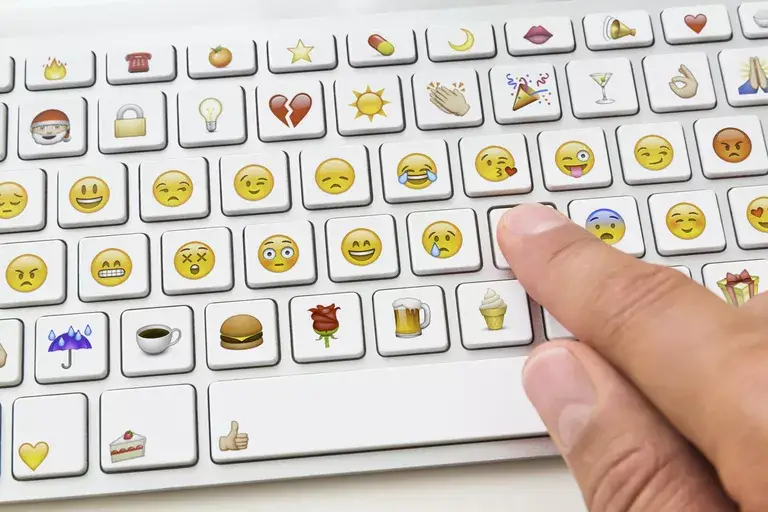
Puedes usar emoji para expresar emociones y conceptos de una forma rápida y divertida con Outlook Mail en la web en outlook.com y Hotmail. Los emoticonos clásicos como 🙂 o :-O son característicamente sólo caracteres. Pero con Outlook Mail on the Web y Outlook.com, puede dar un paso más e insertar emoticonos gráficos en sus mensajes.
Insertar Graphical Smileys (Emoji) en correos electrónicos con Outlook Mail en la Web
Para usar emoji y otros emoticonos gráficos en un correo electrónico que está escribiendo en Outlook Mail en la web en outlook.com:
-
Haga clic en New en Outlook Mail en la web para iniciar un nuevo correo electrónico. (Por supuesto, también puede responder a un mensaje o reenviarlo.)
-
Posicione el cursor de texto en el lugar donde desea insertar el emoticono gráfico.
-
Haga clic en Emoji en la barra de herramientas en la parte inferior del mensaje.
-
Haz clic en el emoji, símbolo o icono que quieras añadir al texto de tu correo electrónico desde la hoja que ha aparecido. Usa las pestañas de categorías en la parte superior de la hoja para abrir varias colecciones de emoji. La categoría Recent ( ) enumera los emoticonos que ha utilizado recientemente. También en la pestaña Reciente, puede utilizar el campo de búsqueda para encontrar un emoticono específico; escriba «wink», por ejemplo, para encontrar caras de guiño, «pig» para las caras de cerdo, o «aguacate» para no encontrar un aguacate.
Puedes copiar y pegar emoji insertado como cualquier otro texto. Intente pegar uno en el campo de asunto de su correo electrónico, por ejemplo. Outlook Mail en la web enviará el emoji-si está en el cuerpo del mensaje- como un archivo adjunto de imagen, por lo que debería mostrarse de alguna forma para todos los destinatarios. Sin embargo, no incluirá una forma alternativa en texto plano (digamos, 😉).
Insertar Graphical Smileys (Emoji) en correos electrónicos con Outlook.com
Para insertar un emoticono gráfico en un mensaje que está escribiendo con Outlook.com:
-
Haga clic en New para abrir un nuevo correo electrónico. (También puede responder a un mensaje que haya recibido, por supuesto, o reenviar.)
-
Posiciona el cursor de texto donde quieres que aparezca el emoji.
-
Haga clic en Insertar emoticono en la barra de herramientas de formato del mensaje.
-
Ahora selecciona el emoji, smiley gráfico o icono que quieras insertar en tu email de la lista que ha aparecido, usa las pestañas de categorías en la parte superior de la lista para encontrar el emoji apropiado. La categoría Reciente enumera los emoticonos que ha insertado recientemente en los mensajes de correo electrónico con Outlook Mail en la web.
Insertar smileys gráficos en sus mensajes de Windows Live Hotmail
Para insertar emoticonos gráficos en un mensaje con Windows Live Hotmail:
-
Haga clic en New en Windows Live Hotmail para iniciar un nuevo mensaje de correo electrónico.
-
Coloque la marca de inserción donde desea que aparezca el emoticono.
-
Haga clic en Emoticonos debajo de Insertar: justo encima de la barra de herramientas de formato del mensaje.
-
Ahora haga clic en el icono que desea insertar en el mensaje de Windows Live Hotmail desde la lista que aparece a la derecha.
Puede eliminar un emoticón gráfico de Windows Live Hotmail como texto normal.







